win7 시스템 최적화, 시스템 프로세스 사용량 정리 및 감소
우리 컴퓨터에 win7 운영 체제가 설치된 경우 컴퓨터가 매우 멈췄거나 사용 중에 멈춘 경우 편집자가 아는 한 컴퓨터의 백그라운드 프로세스가 너무 많아서 발생할 수 있습니다. 작업 관리자에서 작업하여 불필요한 프로세스 사용 등을 종료할 수 있습니다. 이러한 이유로 편집자는 win7 시스템을 정리하고 최적화하기 위해 이 시스템 프로세스 점유 요약을 특별히 준비했습니다. 이것이 모든 사람에게 도움이 되기를 바랍니다.

Win7 시스템 정리 및 시스템 프로세스 점유 최적화
1. 시스템 최적화
1. 소프트웨어 자동 시작으로 인해 불필요한 소프트웨어가 많으면 금지하는 것이 좋습니다.
2. 바탕 화면에서 "Win + R" 단축키를 눌러 "실행" 창을 열고 "msconfig"를 입력한 후 확인을 클릭하여 "시작"으로 전환하세요. "탭을 선택하고 불필요한 프로그램을 일부 제거하세요. 비활성화하면 서비스도 중지됩니다.
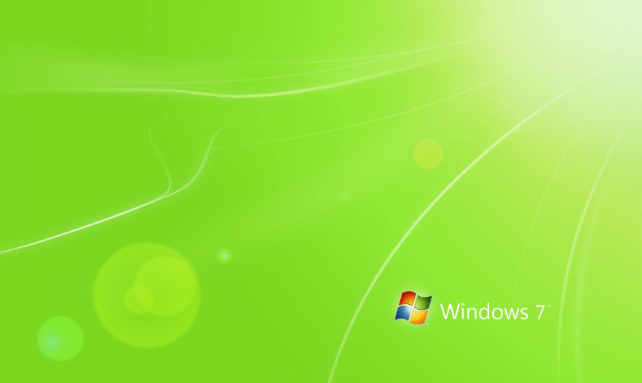 2. 쓸모 없는 소프트웨어 제거 및 정리:
2. 쓸모 없는 소프트웨어 제거 및 정리:
1. "시작" 메뉴를 열고 "제어판 - 프로그램 - 프로그램 및 기능"으로 들어가서 쓸모 없는 프로그램을 선택한 다음 제거를 클릭합니다.
2. Windows 이외의 모든 서비스 비활성화:
3. "Win + R" 단축키를 눌러 실행 창을 열고 "msconfig"를 입력한 후 확인을 클릭하여 시스템 구성을 엽니다.
 4. "서비스" 탭으로 전환하여 열고 "Microsoft Windows 서비스 숨기기"를 선택한 다음 "모두 비활성화"를 클릭합니다.
4. "서비스" 탭으로 전환하여 열고 "Microsoft Windows 서비스 숨기기"를 선택한 다음 "모두 비활성화"를 클릭합니다.
3. 소프트웨어 최적화 사용
시작 항목을 빠르고 효과적으로 종료하려면 최적화를 위해 360과 같은 보안 소프트웨어를 사용할 수 있습니다.
4. win7 시스템을 사용할 때 다양한 프로세스 리소스 점유가 발생하는 경우 다음 기사를 확인할 수 있습니다.
| Win7 시스템 정리 및 시스템 프로세스 점유 최적화 | |
win7 시스템을 최적화하는 방법 프로세스가 너무 많습니다 |
자세한 내용을 보려면 클릭하세요>>> |
Windows 7c에서 디스크 공간 부족을 정리하는 방법 |
보기를 클릭하세요. 세부 정보>>> |
Windows 7의 메모리가 부족한 경우 수행할 작업 |
자세한 내용을 보려면 클릭하세요>>>win7을 최적화하는 방법 시작 속도 |
| 세부 정보를 보려면 클릭하세요>> > |
win7 디스크 사용량을 100% 해결하는 방법 |
| 세부 정보를 보려면 클릭하세요>>> |
win7 물리적 메모리 사용량이 너무 높을 경우 대처 방법 |
| 자세한 내용을 보려면 클릭하세요>>> |
높은 메모리 사용량 문제를 해결하는 방법 win7 시스템 |
| 세부 정보를 보려면 클릭하세요>>> |
|
위 내용은 win7 시스템 최적화, 시스템 프로세스 사용량 정리 및 감소의 상세 내용입니다. 자세한 내용은 PHP 중국어 웹사이트의 기타 관련 기사를 참조하세요!

핫 AI 도구

Undresser.AI Undress
사실적인 누드 사진을 만들기 위한 AI 기반 앱

AI Clothes Remover
사진에서 옷을 제거하는 온라인 AI 도구입니다.

Undress AI Tool
무료로 이미지를 벗다

Clothoff.io
AI 옷 제거제

AI Hentai Generator
AI Hentai를 무료로 생성하십시오.

인기 기사

뜨거운 도구

메모장++7.3.1
사용하기 쉬운 무료 코드 편집기

SublimeText3 중국어 버전
중국어 버전, 사용하기 매우 쉽습니다.

스튜디오 13.0.1 보내기
강력한 PHP 통합 개발 환경

드림위버 CS6
시각적 웹 개발 도구

SublimeText3 Mac 버전
신 수준의 코드 편집 소프트웨어(SublimeText3)

뜨거운 주제
 7461
7461
 15
15
 1376
1376
 52
52
 77
77
 11
11
 44
44
 19
19
 17
17
 17
17
 Win11 설치 후 Office 소프트웨어 지연 문제를 해결하는 방법
Jan 02, 2024 pm 06:52 PM
Win11 설치 후 Office 소프트웨어 지연 문제를 해결하는 방법
Jan 02, 2024 pm 06:52 PM
Office 소프트웨어는 무시하기 어려운 일상적인 사용의 일부이지만 일부 사용자는 Win11 설치 후 Office 소프트웨어가 멈추는 문제를 경험했습니다. 이는 Win11 최적화 문제로 인한 것일 수 있으며 설정을 수정하여 문제를 해결할 수 있습니다. 문제. win11을 설치한 후 사무용 소프트웨어가 매우 정체됩니다. 1. win11의 소프트웨어 점유율이 더 높기 때문입니다. 2. 따라서 구성이 상대적으로 낮을 경우 사무용 소프트웨어가 막히는 문제가 발생할 수 있습니다. 3. 문제를 완화하기 위해 일부 설정을 수정해 볼 수 있습니다. 먼저 왼쪽 상단에 있는 "파일"을 클릭합니다(예: Excel 사용). 4. 그런 다음 하단에서 "옵션"을 엽니다. 5. 그런 다음 "표시"를 취소합니다. 이 응용 프로그램이 시작되면 시작 화면" 6 , 취소 후 왼쪽에 "추가 기능"을 입력합니다 7. 그런 다음 "excel 추가 기능"을 선택하고 "이동" 8
 Kirin OS는 시스템 성능을 어떻게 모니터링하고 최적화합니까?
Aug 04, 2023 am 08:42 AM
Kirin OS는 시스템 성능을 어떻게 모니터링하고 최적화합니까?
Aug 04, 2023 am 08:42 AM
Kirin OS는 시스템 성능을 어떻게 모니터링하고 최적화합니까? 소개: 컴퓨터 기술의 급속한 발전과 함께 운영 체제는 현대 컴퓨터에서 중요한 역할을 합니다. 운영 체제의 성능을 최적화하는 것은 전반적인 컴퓨터 성능과 운영 효율성을 향상시키는 데 중요합니다. Linux 기반의 오픈 소스 운영 체제인 Kirin 운영 체제는 다양한 성능 모니터링 및 최적화 도구를 제공합니다. 이 기사에서는 Kirin 운영 체제에서 일반적으로 사용되는 성능 모니터링 및 최적화 방법과 코드 예제를 소개합니다. 1. Kirin 운영 체제에서 제공하는 시스템 성능 모니터링 도구
 win10 시스템을 최적화하는 방법은 무엇입니까?
Jun 30, 2023 am 09:45 AM
win10 시스템을 최적화하는 방법은 무엇입니까?
Jun 30, 2023 am 09:45 AM
win10에서 시스템을 최적화하는 방법은 무엇입니까? win10 시스템은 현재 가장 많은 사람들이 사용하는 Windows 시스템이며 사용자의 다양한 요구에 따라 다양한 콘텐츠 서비스를 제공할 수 있습니다. win10 시스템을 사용하는 과정에서 시스템이 멈추거나 문제가 있다고 생각되면 시스템 최적화를 사용하여 이러한 문제를 해결할 수 있습니다. 그러나 일부 친구는 작동 방법을 아래에서 설명합니다. win10 시스템 최적화 방법을 제공합니다. Win10 시스템 최적화 방법 1. 컴퓨터 설정에 들어가서 시스템을 클릭합니다. 2. 페이지에 들어가 저장소를 클릭합니다. 3. 페이지에 들어가 드라이브 최적화를 클릭합니다. 위 내용은 Win10의 시스템을 최적화하는 방법입니다. win10 시스템 최적화 방법의 모든 내용
 Win7 4GB 메모리가 2.95GB만 사용할 수 있는 문제를 해결하는 방법
Dec 30, 2023 pm 02:35 PM
Win7 4GB 메모리가 2.95GB만 사용할 수 있는 문제를 해결하는 방법
Dec 30, 2023 pm 02:35 PM
메모리는 컴퓨터 작동 속도와 효율성에 영향을 미칩니다. 메모리가 많을수록 더 원활하게 실행됩니다. 그러나 때로는 하드웨어 메모리가 실제 사용 가능한 메모리와 다른 경우가 있습니다. 예를 들어 win74g 메모리는 2.95g만 사용할 수 있습니다. 일반적으로 이는 여러 가지 이유로 인해 발생할 수 있습니다. 아래에서 살펴보겠습니다. win74g 메모리는 2.95g 솔루션만 사용할 수 있습니다. 1. 최대 메모리는 제한되어 있습니다. 1. 먼저 "win+r"을 눌러 실행을 열고 "msconfig.exe"를 입력한 다음 Enter를 눌러 확인합니다. 2. 그런 다음 "부팅" 탭에서 "고급 옵션"을 선택합니다. 3. "최대 메모리"를 확인하고 "4095"로 설정한 후 "확인"을 클릭합니다. 2. 일부 하드웨어는 메모리를 차지합니다. 1. 먼저
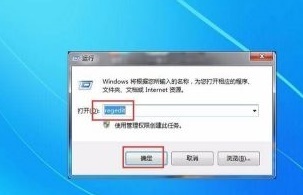 Win7에서 게임 성능을 향상시키는 단계
Jul 10, 2023 am 09:25 AM
Win7에서 게임 성능을 향상시키는 단계
Jul 10, 2023 am 09:25 AM
게임을 플레이할 때 가장 짜증나는 점은 시스템이 자주 정지되고 작동이 느려지는 것입니다. 많은 사용자는 이 문제를 해결하기 위해 시스템 구성 기계를 업그레이드하기로 선택합니다. 실제로 시스템 성능을 통해 게임 플레이 시간을 향상시킬 수도 있습니다. 개선. Win7이 어떻게 게임 성능을 향상시킬 수 있는지 살펴보겠습니다. Win7에서 게임 성능을 향상시키는 단계 1. 먼저 "win+r"을 눌러 실행 상자를 열고 "regedit"를 입력한 후 "확인"을 클릭합니다. 2. 그런 다음 "HKEY_LOCAL_MACHINE/SYSTEM/CurrentControlSet/Services/Audiosrv"로 이동하고 마우스를 두 번 클릭하여 "DependOnSe"를 엽니다.
 win7 시스템에서 너무 많은 프로세스를 최적화하는 방법에 대한 자세한 예제 튜토리얼
Jul 07, 2023 pm 07:37 PM
win7 시스템에서 너무 많은 프로세스를 최적화하는 방법에 대한 자세한 예제 튜토리얼
Jul 07, 2023 pm 07:37 PM
win7 운영체제 사용시 시스템이 멈춰 정상적으로 사용할 수 없습니다. 리소스 관리자에서 백그라운드 프로세스가 많이 감지된 경우 리소스 관리자를 이용하여 불필요한 프로세스를 종료하거나 실제 동작하는 현상입니다. 컴퓨터를 다시 시작합니다. 타사 소프트웨어를 사용하여 최적화 작업을 수행할 수도 있습니다. 자세한 프로세스는 에디터가 어떻게 하는지 살펴보겠습니다~ [Win7 시스템 정리 및 최적화 프로세스 점유] 프로세스가 너무 많은 Win7 시스템을 최적화하는 방법 1. 시스템 소프트웨어에서 최적화: 1. 부팅 후 소프트웨어 자동 시작은 2. 바탕화면에서 "Win+R" 단축키를 눌러 "실행" 대화상자를 열고 다음을 입력하세요. "msconfig"
 Linux에서 시스템 성능을 최적화하는 방법
Jul 05, 2023 pm 09:39 PM
Linux에서 시스템 성능을 최적화하는 방법
Jul 05, 2023 pm 09:39 PM
Linux에서 시스템 성능을 최적화하는 방법 일상적인 컴퓨터 사용에서 시스템이 느리게 실행되거나 적시에 응답하지 않는 문제에 자주 직면합니다. 이러한 문제는 시스템 리소스가 부족하거나 구성이 잘못되어 발생할 수 있습니다. 시스템의 작동 효율성과 응답 속도를 향상시키기 위해 일련의 최적화 조치를 취할 수 있습니다. 이 기사에서는 Linux 시스템에서 시스템 성능을 최적화하는 몇 가지 방법을 소개하고 해당 코드 예제를 제공합니다. 시스템 리소스 모니터링 도구를 사용하여 시스템의 로드를 이해하는 것은 성능 최적화를 위한 첫 번째 단계입니다. 리눅스
 Kirin 운영 체제에서 시스템을 최적화하고 사용자 정의하는 방법은 무엇입니까?
Aug 04, 2023 pm 07:40 PM
Kirin 운영 체제에서 시스템을 최적화하고 사용자 정의하는 방법은 무엇입니까?
Aug 04, 2023 pm 07:40 PM
제목: Kirin OS에서 시스템을 최적화하고 사용자 정의하는 방법은 무엇입니까? Kirin 운영 체제는 Linux 커널을 기반으로 하는 오픈 소스 운영 체제로 개방적이고 안정적이며 안전합니다. Kirin 운영 체제를 더 잘 사용하고 사용자 정의하기 위해 시스템 최적화 및 사용자 정의를 수행할 수 있습니다. 이 기사에서는 Kirin 운영 체제의 일부 시스템 최적화 기술과 사용자 정의 방법을 소개하고 독자의 참고를 위한 코드 예제를 제공합니다. 1. 시스템 최적화 1. 소프트웨어 패키지 업그레이드 Kirin 운영 체제는 지속적으로 업데이트되고 개선되는 오픈 소스 프로젝트입니다. 시스템의 안정성을 유지하기 위해




